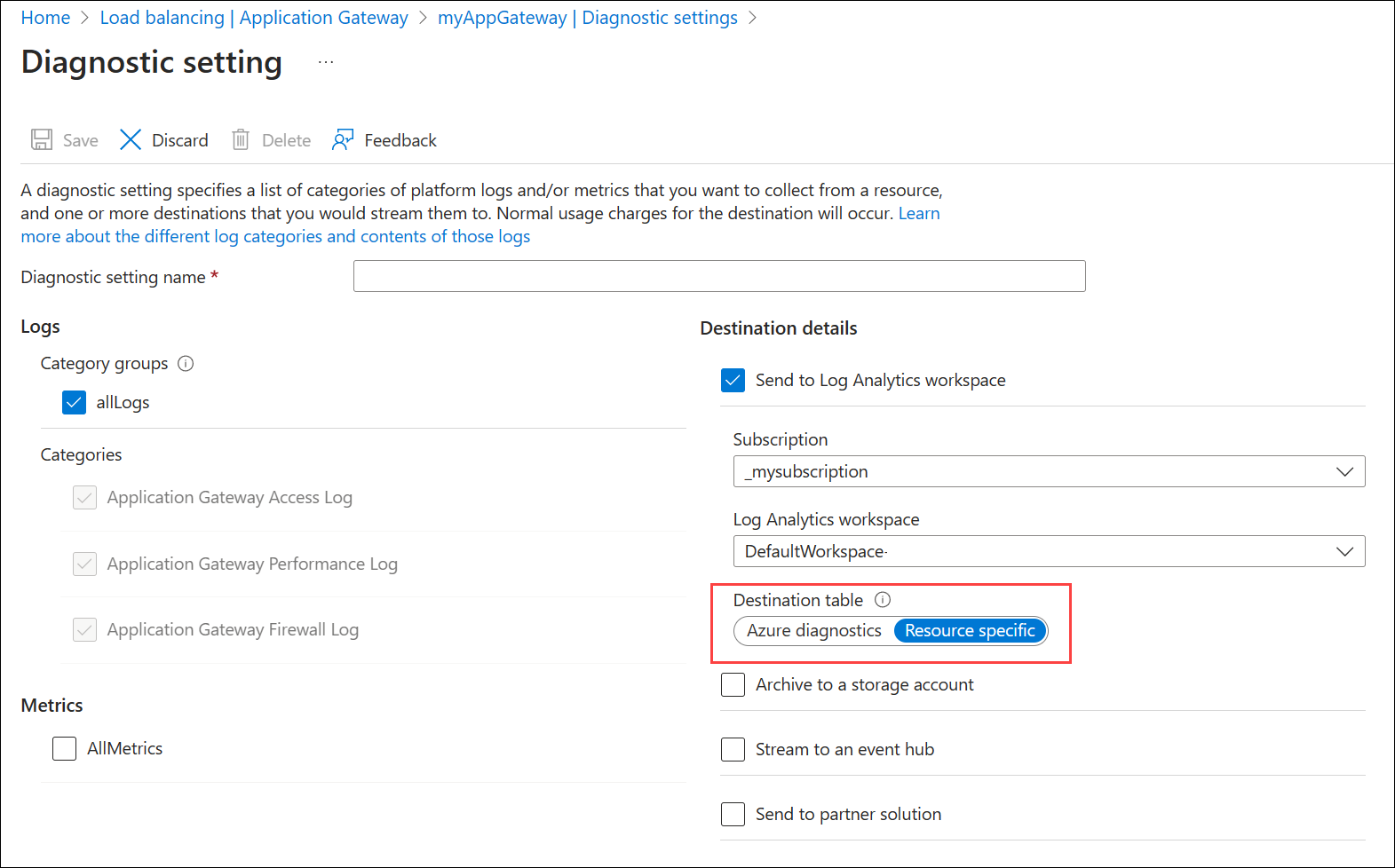Überwachen von Azure Application Gateway
Dieser Artikel beschreibt Folgendes:
- Die Arten von Überwachungsdaten, die Sie für diesen Dienst sammeln können
- Möglichkeiten zum Analysieren dieser Daten.
Hinweis
Wenn Sie bereits mit diesem Dienst und/oder Azure Monitor vertraut sind und nur wissen möchten, wie Überwachungsdaten analysiert werden, lesen Sie den Abschnitt Analysieren am Ende dieses Artikels.
Wenn Sie über unternehmenskritische Anwendungen und Geschäftsprozesse verfügen, die auf Azure-Ressourcen basieren, müssen Sie diese überwachen und Warnungen für Ihr System abrufen. Der Azure Monitor-Dienst sammelt und aggregiert Metriken und Protokolle aus jeder Komponente Ihres Systems. Azure Monitor bietet Ihnen eine Übersicht über Verfügbarkeit, Leistung und Resilienz und benachrichtigt Sie über Probleme. Sie können das Azure-Portal, PowerShell, die Azure CLI, die REST-API oder Clientbibliotheken verwenden, um Überwachungsdaten einzurichten und anzuzeigen.
- Weitere Informationen zu Azure Monitor finden Sie unter Azure Monitor – Übersicht.
- Weitere Informationen zum Überwachen von Azure-Ressourcen im Allgemeinen finden Sie unter Überwachen von Azure-Ressourcen mit Azure Monitor.
Erkenntnisse
Einige Dienste in Azure verfügen über ein integriertes Überwachungsdashboard im Azure-Portal, das einen Ausgangspunkt für die Überwachung Ihres Diensts bietet. Diese Dashboards werden als Erkenntnisse bezeichnet, und Sie finden sie im Erkenntnishub von Azure Monitor im Azure-Portal.
Azure Monitor Network Insights bietet eine umfassende Übersicht der Integrität und Metriken für alle bereitgestellten Netzwerkressourcen (inklusive Application Gateway), ohne dass eine Konfiguration erforderlich ist. Weitere Informationen finden Sie unter Azure Monitor-Netzwerkerkenntnisse.
Ressourcentypen
Azure verwendet das Konzept von Ressourcentypen und IDs, um alles in einem Abonnement zu identifizieren. Ressourcentypen sind auch Teil der Ressourcen-IDs für jede Ressource, die in Azure ausgeführt wird. Beispiel: Ein Ressourcentyp für eine VM ist Microsoft.Compute/virtualMachines. Eine Liste der Dienste und ihrer zugehörigen Ressourcentypen finden Sie unter Ressourcenanbieter.
Ähnliche organisiert Azure Monitor die Kernüberwachungsdaten in Metriken und Protokollen basierend auf Ressourcentypen, die auch als Namespaces bezeichnet werden. Für unterschiedliche Ressourcentypen stehen unterschiedliche Metriken und Protokolle zur Verfügung. Ihr Dienst ist möglicherweise mehr als einem Ressourcentyp zugeordnet.
Weitere Informationen zu den Ressourcentypen für Application Gateway finden Sie in der Referenz zu Application Gateway-Überwachungsdaten.
Datenspeicher
For Azure Monitor:
- Metrikdaten werden in der Azure Monitor-Metrikendatenbank gespeichert.
- Protokolldaten werden im Azure Monitor-Protokollspeicher gespeichert. Log Analytics ist ein Tool im Azure-Portal zum Abfragen dieses Speichers.
- Das Azure-Aktivitätsprotokoll ist ein separater Speicher mit eigener Schnittstelle im Azure-Portal.
Optional können Sie Metrik- und Aktivitätsprotokolldaten an den Azure Monitor-Protokollspeicher weiterleiten. Anschließend können Sie Log Analytics verwenden, um die Daten abzufragen und mit anderen Protokolldaten zu korrelieren.
Viele Dienste können Diagnoseeinstellungen verwenden, um Metrik- und Protokolldaten an andere Speicherorte außerhalb von Azure Monitor zu senden. Beispiele umfassen Azure Storage, gehostete Partnersysteme und Nicht-Azure-Partnersysteme, die Event Hubs verwenden.
Detaillierte Informationen dazu, wie Azure Monitor Daten speichert, finden Sie unter Azure Monitor-Datenplattform.
Für Application Gateway werden im ressourcenspezifischen Modus drei Tabellen erstellt:
Hinweis
Die ressourcenspezifische Option ist derzeit in allen öffentlichen Regionen verfügbar.
Vorhandene Benutzer können die Azure-Diagnose weiterhin verwenden oder dedizierte Tabellen auswählen, indem sie die Umschaltfläche in den Diagnoseeinstellungen auf Ressourcenspezifisch oder auf Dediziert im API-Ziel setzen. Der duale Modus ist nicht möglich. Die Daten in allen Protokollen können entweder zu Azure-Diagnose oder zu dedizierten Tabellen fließen. Sie können jedoch über mehrere Diagnoseeinstellungen verfügen, bei denen ein Datenfluss zu Azure-Diagnose geht und ein anderer zur gleichen Zeit „ressourcenspezifisch“ verwendet.
Auswählen der Zieltabelle in Log Analytics: Alle Azure-Dienste verwenden letztendlich die ressourcenspezifischen Tabellen. Im Rahmen dieses Übergangs können Sie eine Azure-Diagnose- oder ressourcenspezifische Tabelle in der Diagnoseeinstellung mithilfe einer Umschaltfläche auswählen. Der Umschalter ist standardmäßig auf ressourcenspezifisch festgelegt, und in diesem Modus werden Protokolle für neue ausgewählte Kategorien an dedizierte Tabellen in Log Analytics gesendet, während vorhandene Datenströme unverändert bleiben. Siehe folgendes Beispiel.
Arbeitsbereichstransformationen: Wenn Sie sich für die ressourcenspezifische Option entscheiden, können Sie Ihre Daten filtern und ändern, bevor sie mit Arbeitsbereichstransformationen erfasst werden. Dieser Ansatz ermöglicht eine granulare Steuerung, sodass Sie sich auf die wichtigsten Informationen aus den Protokollen konzentrieren können, wodurch die Datenkosten gesenkt und die Sicherheit erhöht werden.
Ausführliche Anweisungen zum Einrichten von Arbeitsbereichstransformationen finden Sie im Tutorial: Hinzufügen einer Arbeitsbereichstransformation zu Azure Monitor-Protokollen über das Azure-Portal.
Azure Monitor-Plattformmetriken
Azure Monitor stellt Plattformmetriken für die meisten Dienste bereit. Diese Metriken sind:
- Einzeln für jeden Namespace definiert.
- In der Azure Monitor-Datenbank für Zeitreihenmetriken gespeichert.
- Einfach strukturiert und in der Lage, Warnmeldungen in Quasi-Echtzeit zu unterstützen.
- Verwendet zum Nachverfolgen der Leistung einer Ressource im Zeitverlauf.
Erfassung: Azure Monitor sammelt Plattformmetriken automatisch. Es ist keine Konfiguration erforderlich.
Routing: Sie können einige Plattformmetriken auch an Azure Monitor-Protokolle/Log Analytics weiterleiten, damit Sie diese mit anderen Protokolldaten abfragen können. Überprüfen Sie anhand der Einstellung DS-Export für die einzelnen Metriken, ob Sie eine Diagnoseeinstellung zum Weiterleiten der jeweiligen Metrik an Azure Monitor-Protokolle/Log Analytics verwenden können.
- Weitere Informationen finden Sie in der Diagnoseeinstellung „Metriken“.
- Informationen zum Konfigurieren von Diagnoseeinstellungen für einen Dienst finden Sie unter Erstellen von Diagnoseeinstellungen in Azure Monitor.
Eine Liste aller Metriken, die für alle Ressourcen in Azure Monitor gesammelt werden können, finden Sie unter Unterstützte Metriken in Azure Monitor.
Die Seite Übersicht im Azure-Portal für die jeweilige Application Gateway-Instanz enthält die folgenden Metriken:
- Summe der Anforderungen gesamt
- Summe fehlerhafter Anforderungen
- Summe der Antwortstatus nach HttpStatus
- Summe des Durchsatzes
- Summe von CurrentConnections
- Durchschnittliche Anzahl fehlerfreier Hosts nach BackendPool HttpSettings
- Durchschnittliche Anzahl fehlerhafter Hosts nach BackendPool HttpSettings
Eine Liste der verfügbaren Metriken für Azure Application Gateway finden Sie in der Referenz zu Application Gateway-Überwachungsdaten.
Die verfügbaren Metriken für Web Application Firewall (WAF) finden Sie unter WAF v2-Metriken für Application Gateway undWAF v1-Metriken für Application Gateway.
Azure Monitor-Ressourcenprotokolle
Ressourcenprotokolle bieten Einblicke in Vorgänge, die von einer Azure-Ressourcen ausgeführt wurden. Protokolle werden automatisch generiert, aber Sie müssen sie an Azure Monitor-Protokolle weiterleiten, um sie zu speichern oder abzufragen. Protokolle sind in Kategorien organisiert. Ein bestimmter Namespace verfügt möglicherweise über mehrere Ressourcenprotokollkategorien.
Sammlung: Ressourcenprotokolle werden erst gesammelt und gespeichert, nachdem Sie eine Diagnoseeinstellung erstellt und die Protokolle an mindestens einen Speicherort weitergeleitet haben. Wenn Sie eine Diagnoseeinstellung erstellen, legen Sie fest, welche Kategorien von Protokollen gesammelt werden sollen. Es gibt mehrere Möglichkeiten zum Erstellen und Verwalten von Diagnoseeinstellungen, u. a. das Azure-Portal, programmgesteuert und über Azure Policy.
Routing: Der vorgeschlagene Standard besteht darin, Ressourcenprotokolle an Azure Monitor-Protokolle weiterzuleiten, damit Sie diese mit anderen Protokolldaten abfragen können. Andere Speicherorte wie z. B. Azure Storage, Azure Event Hubs und bestimmte Microsoft-Überwachungspartner sind ebenfalls verfügbar. Weitere Informationen finden Sie unter Azure-Ressourcenprotokolle und Ressourcenprotokollziele.
Ausführliche Informationen zum Sammeln, Speichern und Weiterleiten von Ressourcenprotokollen finden Sie unter Diagnoseeinstellungen in Azure Monitor.
Eine Liste aller verfügbaren Ressourcenprotokollkategorien in Azure Monitor finden Sie unter Unterstützte Ressourcenprotokolle in Azure Monitor.
Alle Ressourcenprotokolle in Azure Monitor enthalten dieselben Headerfelder, gefolgt von dienstspezifischen Feldern. Das allgemeine Schema wird in Azure Monitor-Ressourcenprotokollschema beschrieben.
Daten in Azure Monitor-Protokollen werden in Tabellen gespeichert, wobei jede Tabelle ihren eigenen Satz an eindeutigen Eigenschaften hat.
In der Referenz zu Application Gateway-Überwachungsdaten finden Sie weitere Informationen zu Folgendem:
- Eine Liste der Typen von Ressourcenprotokollen, die für Application Gateway gesammelt werden
- Eine Liste der Tabellen, die von Azure Monitor-Protokollen verwendet werden und mit Log Analytics abgefragt werden können
- Die verfügbaren Ressourcenprotokollkategorien, die zugehörigen Log Analytics-Tabellen und die Protokollschemas für Application Gateway
Azure-Aktivitätsprotokoll
Das Aktivitätsprotokoll enthält Ereignisse auf Abonnementebene, die Vorgänge für jede Azure-Ressource nachverfolgen, so wie sie von außerhalb dieser Ressource gesehen werden, z. B. das Erstellen einer neuen Ressource oder das Starten einer VM.
Sammlung: Aktivitätsprotokollereignisse werden automatisch generiert und in einem separaten Speicher für die Anzeige im Azure-Portal gesammelt.
Routing: Sie können Aktivitätsprotokolldaten an Azure Monitor-Protokolle senden, damit Sie diese zusammen mit anderen Protokolldaten analysieren können. Andere Speicherorte wie z. B. Azure Storage, Azure Event Hubs und bestimmte Microsoft-Überwachungspartner sind ebenfalls verfügbar. Weitere Informationen zum Weiterleiten von Aktivitätsprotokollen finden Sie unter Übersicht über das Azure-Aktivitätsprotokoll.
Analysieren von Überwachungsdaten
Es gibt viele Tools zum Analysieren von Überwachungsdaten.
Azure Monitor-Tools
Azure Monitor unterstützt die folgenden grundlegenden Tools:
Metriken-Explorer, ein Tool im Azure-Portal, mit dem Sie Metriken für Azure-Ressourcen anzeigen und analysieren können. Weitere Informationen finden Sie unter Analysieren von Metriken mit dem Azure Monitor-Metrik-Explorer.
Log Analytics, ein Tool im Azure-Portal, mit dem Sie Protokolldaten mithilfe der KQL-Abfragesprache abfragen und analysieren können. Weitere Informationen finden Sie unter Erste Schritte mit Protokollabfragen in Azure Monitor.
Das Aktivitätsprotokoll, das über eine Benutzeroberfläche im Azure-Portal für die Anzeige und einfache Suchvorgänge verfügt. Um ausführlichere Analysen durchzuführen, müssen Sie die Daten an Azure Monitor-Protokolle weiterleiten und komplexere Abfragen in Log Analytics ausführen.
Zu den Tools, die eine komplexere Visualisierung ermöglichen, gehören:
- Dashboards, mit denen Sie verschiedene Typen von Daten in einen einzelnen Bereich im Azure-Portal kombinieren können.
- Arbeitsmappen, anpassbare Berichte, die Sie im Azure-Portal erstellen können. Arbeitsmappen können Text, Metriken und Protokollabfragen enthalten.
- Grafana, ein Tool auf einer offenen Plattform, das für operationale Dashboards ideal ist. Sie können Grafana verwenden, um Dashboards zu erstellen, die Daten aus mehreren anderen Quellen als Azure Monitor enthalten.
- Power BI ist ein Geschäftsanalysedienst, der interaktive Visualisierungen für verschiedene Datenquellen bereitstellt. Sie können Power BI für den automatischen Import von Protokolldaten aus Azure Monitor konfigurieren, um diese Visualisierungen zu nutzen.
Analysieren der Zugriffsprotokolle mit GoAccess
Es steht eine Resource Manager-Vorlage bereit, die die beliebte GoAccess-Protokollanalyse für Application Gateway-Zugriffsprotokolle installiert und ausführt. GoAccess stellt wertvolle HTTP-Datenverkehrsstatistiken bereit, z.B. eindeutige Besucher, angeforderte Dateien, Hosts, Betriebssysteme, Browser, HTTP-Statuscodes und vieles mehr. Weitere Informationen finden Sie in der Infodatei im Resource Manager-Vorlagenordner auf GitHub.
Exporttools für Azure Monitor
Sie können Daten aus Azure Monitor in andere Tools abrufen, indem Sie die folgenden Methoden verwenden:
Metriken: Verwenden Sie die REST-API für Metriken, um Metrikdaten aus der Azure Monitor-Metrikendatenbank zu extrahieren. Die API unterstützt Filterausdrücke, um die abgerufenen Daten zu verfeinern. Weitere Informationen finden Sie in der Referenz zur Azure Monitor-REST-API.
Protokolle: Verwenden Sie die REST-API oder die zugeordneten Clientbibliotheken.
Eine weitere Option ist der Arbeitsbereichsdatenexport.
Informationen zu den ersten Schritten mit der REST-API für Azure Monitor finden Sie in der exemplarischen Vorgehensweise für die Azure-Überwachungs-REST-API.
Kusto-Abfragen
Sie können Überwachungsdaten im Azure Monitor Logs / Log Analytics Store mithilfe der Kusto-Abfragesprache (KQL) analysieren.
Wichtig
Wenn Sie Protokolle im Menü des Diensts im Portal auswählen, wird Log Analytics geöffnet, wobei der Abfragebereich auf den aktuellen Dienst festgelegt ist. Dieser Bereich bedeutet, dass Protokollabfragen nur Daten aus diesem Ressourcentyp umfassen. Wenn Sie eine Abfrage durchführen möchten, die Daten aus anderen Azure-Diensten enthält, wählen Sie im Menü Azure Monitor die Option Protokolle aus. Ausführliche Informationen finden Sie unter Protokollabfragebereich und Zeitbereich in Azure Monitor Log Analytics.
Eine Liste häufiger Abfragen für alle Dienste finden Sie unter Log Analytics-Abfrageschnittstelle.
Die folgenden Beispiele zeigen einige nützliche Abfragen für Application Gateway.
// Requests per hour
// Count of the incoming requests on the Application Gateway.
// To create an alert for this query, click '+ New alert rule'
AzureDiagnostics
| where ResourceType == "APPLICATIONGATEWAYS" and OperationName == "ApplicationGatewayAccess"
| summarize AggregatedValue = count() by bin(TimeGenerated, 1h), _ResourceId
| render timechart
// Failed requests per hour
// Count of requests to which Application Gateway responded with an error.
// To create an alert for this query, click '+ New alert rule'
AzureDiagnostics
| where ResourceType == "APPLICATIONGATEWAYS" and OperationName == "ApplicationGatewayAccess" and httpStatus_d > 399
| summarize AggregatedValue = count() by bin(TimeGenerated, 1h), _ResourceId
| render timechart
// Top 10 Client IPs
// Count of requests per client IP.
AzureDiagnostics
| where ResourceType == "APPLICATIONGATEWAYS" and OperationName == "ApplicationGatewayAccess"
| summarize AggregatedValue = count() by clientIP_s
| top 10 by AggregatedValue
// Errors by user agent
// Number of errors by user agent.
// To create an alert for this query, click '+ New alert rule'
AzureDiagnostics
| where ResourceType == "APPLICATIONGATEWAYS" and OperationName == "ApplicationGatewayAccess" and httpStatus_d > 399
| summarize AggregatedValue = count() by userAgent_s, _ResourceId
| sort by AggregatedValue desc
Alerts
Azure Monitor-Warnungen informieren Sie proaktiv, wenn bestimmte Bedingungen in Ihren Überwachungsdaten auftreten. Warnungen ermöglichen Ihnen, Probleme in Ihrem System zu identifizieren und zu beheben, bevor Ihre Kunden sie bemerken. Weitere Informationen finden Sie unter Azure Monitor-Warnungen.
Es gibt viele Quellen allgemeiner Warnungen für Azure-Ressourcen. Beispiele für häufige Warnungen für Azure-Ressourcen finden Sie in den Beispielabfragen für Protokollwarnungen. Die Website Azure Monitor-Baselinewarnungen (Azure Monitor Baseline Alerts, AMBA) stellt eine halbautomatisierte Methode für die Implementierung wichtiger Metrikwarnungen der Plattform, Dashboards und Richtlinien bereit. Die Website gilt für eine fortlaufend erweiterte Teilmenge von Azure-Diensten, einschließlich aller Dienste, die Teil der Azure-Zielzone (Azure Landing Zone, ALZ) sind.
Mit dem allgemeinen Warnungsschema wird die Benutzeroberfläche für Warnungsbenachrichtigungen in Azure Monitor standardisiert. Weitere Informationen finden Sie unter Allgemeines Warnungsschema.
Warnungstypen
Sie können zu jeder Metrik oder Protokolldatenquelle der Azure Monitor-Datenplattform Warnungen erhalten. Es gibt viele verschiedene Typen von Warnungen, abhängig von den Diensten, die Sie überwachen, und den Überwachungsdaten, die Sie sammeln. Verschiedene Typen von Warnungen haben jeweils ihre Vor- und Nachteile. Weitere Informationen finden Sie unter Auswählen des richtigen Warnungsregeltyps.
In der folgenden Liste werden die Typen von Azure Monitor-Warnungen beschrieben, die Sie erstellen können:
- Metrikwarnungen bewerten Ressourcenmetriken in regelmäßigen Abständen. Metriken können Plattformmetriken, benutzerdefinierte Metriken, in Metriken konvertierte Protokolle aus Azure Monitor oder Application Insights-Metriken sein. Metrikwarnungen können auch mehrere Bedingungen und dynamische Schwellwerte anwenden.
- Protokollwarnungen ermöglichen es Benutzern, eine Log Analytics-Abfrage zum Auswerten von Ressourcenprotokollen in vordefinierten Frequenz zu verwenden.
- Aktivitätsprotokollwarnungen werden ausgelöst, wenn ein neues Aktivitätsprotokollereignis eintritt, das definierte Bedingungen erfüllt. Resource Health- und Service Health-Warnungen sind Aktivitätsprotokollwarnungen, die über die Dienst- und Ressourcenintegrität berichten.
Einige Azure-Dienste unterstützen auch intelligente Erkennungswarnungen, Prometheus-Warnungen oder empfohlene Warnungsregeln.
Einige Dienste können Sie im großen Stil überwachen, indem Sie dieselbe Metrikwarnungsregel auf mehrere Ressourcen desselben Typs anwenden, die sich in derselben Azure-Region befinden. Für jede überwachte Ressource werden einzelne Benachrichtigungen gesendet. Unterstützte Azure-Dienste und -Clouds finden Sie unter Überwachen mehrerer Ressourcen mit einer Warnungsregel.
Hinweis
Wenn Sie eine Anwendung erstellen oder ausführen, die in Ihrem Dienst ausgeführt wird, stellt Azure Monitor Application Insights möglicherweise andere Warnungstypen zur Verfügung.
Weitere Informationen zum Konfigurieren von Warnungen mithilfe von ARM-Vorlagen finden Sie unter Konfigurieren von Azure Monitor-Warnungen.
Warnungsregeln für Application Gateway
In der folgenden Tabelle sind einige vorgeschlagene Warnungsregeln für Application Gateway aufgeführt. Diese Warnungen sind nur Beispiele. Sie können Warnungen für alle Metriken, Protokolleinträge und Aktivitätsprotokolleinträge festlegen, die in der Referenz zu Application Gateway-Überwachungsdaten aufgeführt sind.
Application Gateway v2
| Warnungstyp | Bedingung | BESCHREIBUNG |
|---|---|---|
| Metrik | Auslastung der Compute-Einheiten überschreitet 75 % der durchschnittlichen Nutzung | Die Compute-Einheit ist das Maß für die Computeauslastung Ihrer Application Gateway-Instanz. Überprüfen Sie Ihre durchschnittliche Nutzung der Compute-Einheiten im letzten Monat, und legen Sie eine Warnung fest für den Fall, dass 75 % davon überschritten werden. |
| Metrik | Kapazitätseinheitenauslastung überschreitet 75 % der Spitzenauslastung | Kapazitätseinheiten stellen die Gesamtauslastung des Gateways in Bezug auf Durchsatz, Compute und Verbindungsanzahl dar. Überprüfen Sie Ihre maximale Kapazitätseinheitennutzung im letzten Monat, und legen Sie eine Warnung fest für den Fall, dass 75 % davon überschritten werden. |
| Metrik | Anzahl von fehlerhaften Hosts überschreitet den Schwellenwert | Zeigt die Anzahl von Back-End-Servern an, die die Application Gateway-Instanz nicht erfolgreich testen kann. Durch diese Warnung werden Probleme abgefangen, durch die Application Gateway-Instanzen keine Verbindung mit dem Back-End herstellen können. Eine Warnung sollte ausgegeben werden, wenn diese Anzahl mehr als 20 % der Back-End-Kapazität überschreitet. |
| Metrik | Antwortstatus (4xx, 5xx) überschreitet den Schwellenwert | Wenn der Application Gateway-Antwortstatus 4xx oder 5xx lautet. Aufgrund vorübergehender Probleme kann gelegentlich die Antwort 4xx oder 5xx angezeigt werden. Sie sollten das Gateway in der Produktion beobachten, um den statischen Schwellenwert zu ermitteln oder den dynamischen Schwellenwert für die Warnung zu verwenden. |
| Metrik | Fehlerhafte Anforderungen überschreiten Schwellenwert | Wenn die Metrik für fehlerhafte Anforderungen einen Schwellenwert überschreitet. Sie sollten das Gateway in der Produktion beobachten, um den statischen Schwellenwert zu ermitteln oder den dynamischen Schwellenwert für die Warnung zu verwenden. |
| Metrik | Antwortzeit des Back-Ends für das letzte Byte überschreitet den Schwellenwert | Gibt das Zeitintervall zwischen dem Herstellen einer Verbindung mit dem Back-End-Server und dem Empfang des letzten Bytes des Antworttexts an. Eine Warnung sollte ausgegeben werden, wenn die Wartezeit für die Back-End-Antwort länger ist als üblich. |
| Metrik | Application Gateway-Gesamtzeit überschreitet den Schwellenwert | Dieser Wert wird als Intervall zwischen dem Zeitpunkt, zu dem Application Gateway das erste Byte einer HTTP-Anforderung empfängt, bis zu dem Zeitpunkt berechnet, zu dem das letzte Byte der Antwort an den Client gesendet wurde. Eine Warnung sollte ausgegeben werden, wenn die Wartezeit für die Back-End-Antwort den üblichen Wert überschreitet. |
Application Gateway v1
| Warnungstyp | Bedingung | BESCHREIBUNG |
|---|---|---|
| Metrik | CPU-Auslastung überschreitet 80 % | Unter normalen Bedingungen sollte die CPU-Auslastung in der Regel 90 % nicht überschreiten. In dieser Situation kann es zu Wartezeiten bei Websites kommen, die hinter Application Gateway gehostet werden, durch die die Clienterfahrung gestört wird. |
| Metrik | Anzahl von fehlerhaften Hosts überschreitet den Schwellenwert | Zeigt die Anzahl von Back-End-Servern an, die die Application Gateway-Instanz nicht erfolgreich testen kann. Durch diese Warnung werden Probleme abgefangen, durch die Application Gateway-Instanzen keine Verbindung mit dem Back-End herstellen können. Eine Warnung sollte ausgegeben werden, wenn diese Anzahl mehr als 20 % der Back-End-Kapazität überschreitet. |
| Metrik | Antwortstatus (4xx, 5xx) überschreitet den Schwellenwert | Wenn der Application Gateway-Antwortstatus 4xx oder 5xx lautet. Aufgrund vorübergehender Probleme kann gelegentlich die Antwort 4xx oder 5xx angezeigt werden. Sie sollten das Gateway in der Produktion beobachten, um den statischen Schwellenwert zu ermitteln oder den dynamischen Schwellenwert für die Warnung zu verwenden. |
| Metrik | Fehlerhafte Anforderungen überschreiten Schwellenwert | Wenn die Metrik für fehlerhafte Anforderungen einen Schwellenwert überschreitet. Sie sollten das Gateway in der Produktion beobachten, um den statischen Schwellenwert zu ermitteln oder den dynamischen Schwellenwert für die Warnung zu verwenden. |
Azure Monitor-Warnungen informieren Sie proaktiv, wenn wichtige Bedingungen in Ihren Überwachungsdaten gefunden werden. Sie ermöglichen Ihnen, Probleme in Ihrem System zu identifizieren und zu beheben, bevor Ihre Kunden sie bemerken. Sie können Warnungen für Metriken, Protokolle und das Aktivitätsprotokoll festlegen. Verschiedene Arten von Warnungen haben Vor- und Nachteile.
Wenn Sie eine Anwendung erstellen oder ausführen, die Application Gateway verwendet, bietet Azure Monitor Application Insights möglicherweise weitere Warnungstypen.
Advisor-Empfehlungen
Wenn in einigen Diensten während eines Ressourcenvorgangs kritische Bedingungen oder unmittelbar bevorstehende Änderungen auftreten, wird auf der Dienstseite Übersicht im Portal eine Warnung angezeigt. Weitere Informationen und empfohlene Korrekturen für die Warnung finden Sie in Advisor-Empfehlungen unter Überwachung im linken Menü. Während des normalen Betriebs werden keine Advisor-Empfehlungen angezeigt.
Weitere Informationen zu Azure Advisor finden Sie unter Azure Advisor – Übersicht.
Zugehöriger Inhalt
- Eine Referenz zu den Metriken, Protokollen und anderen wichtigen Werten, die für Application Gateway erstellt werden, finden Sie in der Referenz zu Application Gateway-Überwachungsdaten.
- Allgemeine Informationen zur Überwachung von Azure-Ressourcen finden Sie unter Überwachen von Azure-Ressourcen mit Azure Monitor.